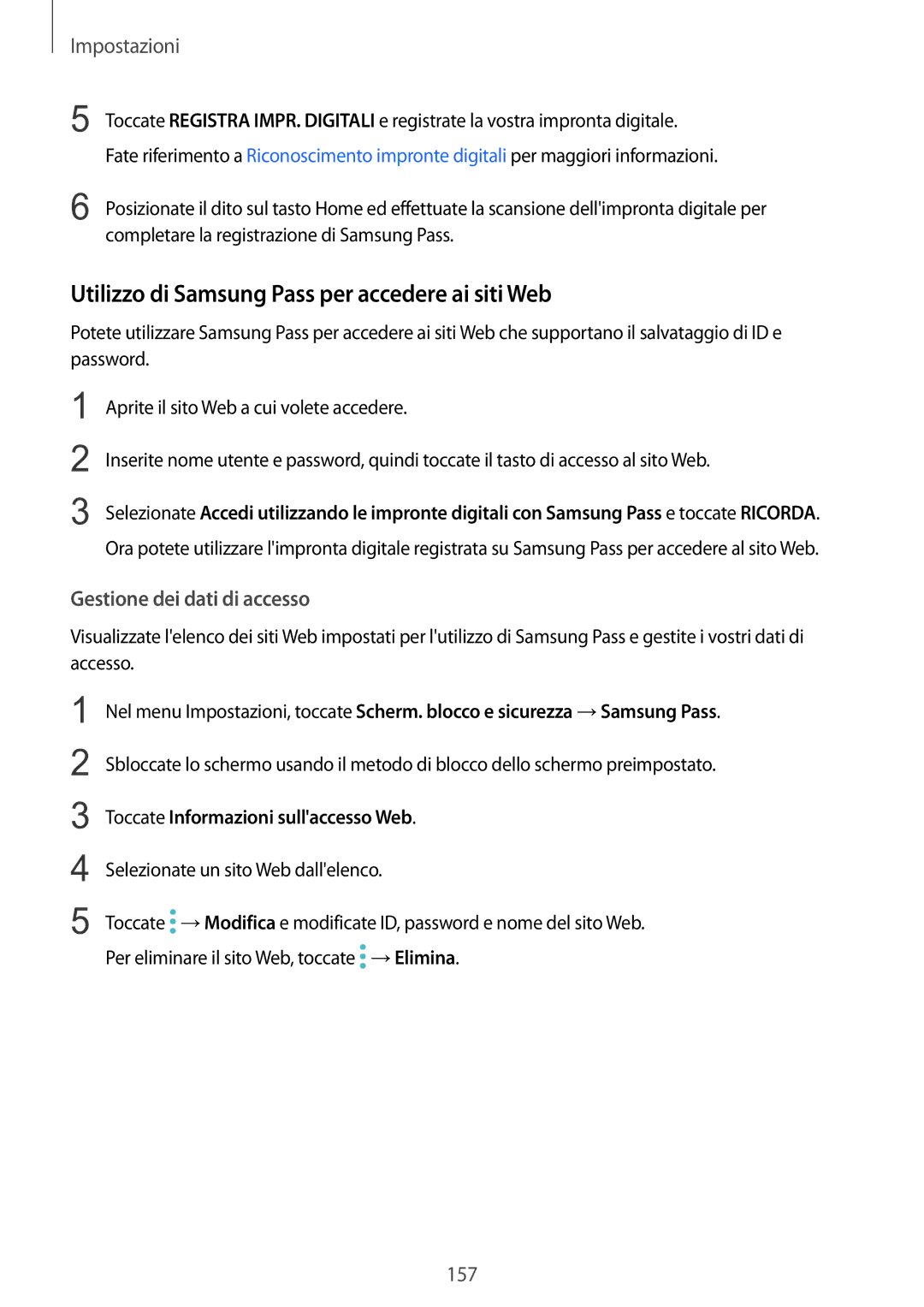SM-G935FZDAITV, SM-G935FZWAITV, SM-G935FZBAITV, SM-G935FZSAITV, SM-G935FZKAITV specifications
The Samsung SM-G935F series, featuring models such as SM-G935FEDAITV, SM-G935FZKAITV, SM-G935FZSAITV, SM-G935FZBAITV, and SM-G935FZWAITV, represents a notable entry in Samsung’s lineup of flagship smartphones, specifically from the Galaxy S7 Edge series. Launched in 2016, these models have made a significant impact in the mobile market, showcasing impressive features and cutting-edge technology that remain relevant even years after their release.One of the standout features of the SM-G935F series is its stunning 5.5-inch Super AMOLED display, which delivers vibrant colors, deep blacks, and excellent viewing angles. With a resolution of 1440 x 2560 pixels, the display offers crystal-clear detail, making it ideal for video playback, gaming, and multitasking. The Edge display design not only enhances aesthetics but also adds practical functionality by allowing users to access quick contacts, notifications, and more from the curved edges.
Powering these devices is Qualcomm's Snapdragon 820 processor, complemented by the Adreno 530 GPU, ensuring smooth performance across various applications and demanding tasks. With 4GB of RAM and storage options that range from 32GB to 128GB, expandable via microSD, users can enjoy ample space for apps, photos, and media.
Camera capabilities are another strong suit of the SM-G935F series. The rear-facing 12 MP camera features Dual Pixel technology, which enhances autofocus speed and accuracy, making it particularly effective in low-light conditions. The front-facing 5 MP camera is ideal for selfies and video calls, equipped with a wide aperture to capture clear, beautiful images.
These devices are also built to withstand the rigors of daily life, featuring an IP68 rating for water and dust resistance. Furthermore, the 3,600 mAh battery provides all-day usage, with fast charging capabilities both wired and wireless.
With a sleek design, advanced features, and robust performance, the Samsung SM-G935F series exemplifies a balanced smartphone experience catering to a wide range of users. Whether engaged in resource-intensive tasks or simply browsing the web, these devices are positioned to meet the demands of today’s users. As technology continues to evolve, the SM-G935F series maintains its place as a reliable and stylish option in the ever-competitive smartphone market.